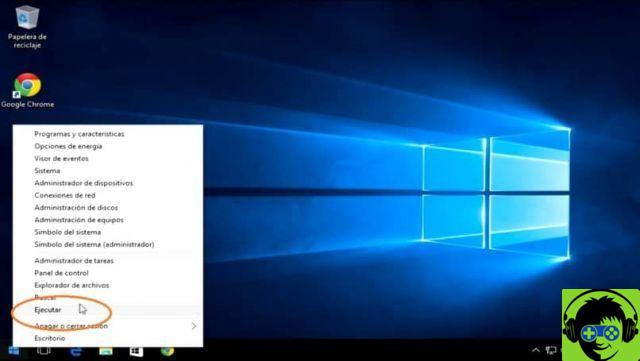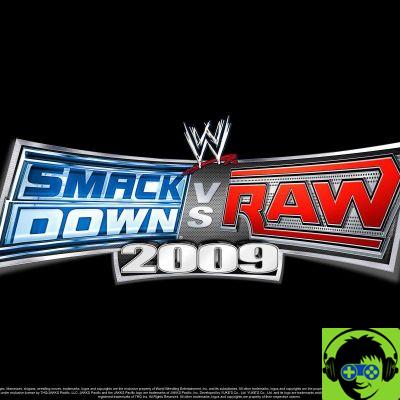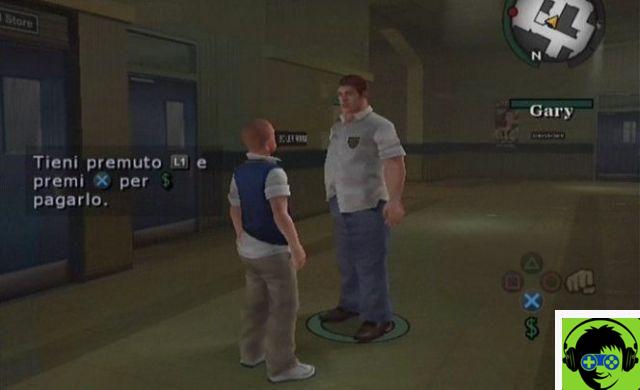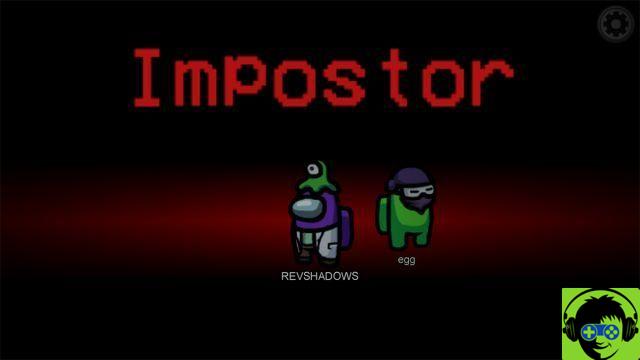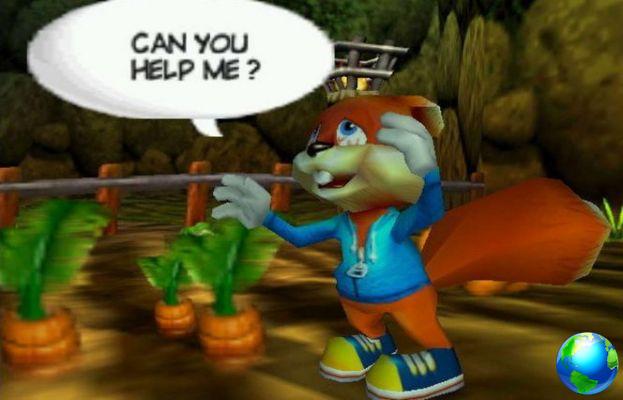Já desejou não ter que descer ao Dock para acessar o Lixo? Aqui nós dizemos-lhe como fazê-lo.
Se você trabalha com muitos arquivos temporários (ou seja, você precisa deles por um tempo, mas não são mais necessários), é provável que você faça o que fazemos e os envie para a Lixeira para que não interfiram no seu fluxo de trabalho.
Desta forma, a Lixeira torna-se mais uma pasta na área de trabalho (na verdade é) na qual dezenas de arquivos se acumulam: documentos, capturas de tela, imagens, sons, pastas,… até o dia do esvaziamento. Aquele grande dia em que você usa o atalho de teclado "Empty Trash" (em nossa humilde opinião pode sair do Finder e estar disponível no menu da maçã) Command + Shift + Backspace ou no menu Finder selecione Empty Trash e se surpreenda (ou não , depende do tempo que você tem) como você recupera espaço no disco rígido.
Se você quiser ver o espaço livre no disco rígido e como ele é recuperado quando você esvazia a lixeira, você precisa ir para Finder> Display> Show status bar.
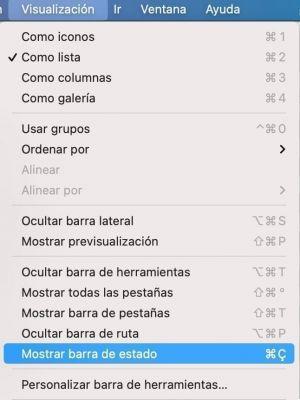
O problema é quando você precisa recuperar um arquivo que já "armazenou" na Lixeira. Use o mouse para descer até o canto inferior direito da tela (principalmente se você usar duas telas, uma acima da outra), clique na Lixeira e espere que uma janela do Finder abra com seu conteúdo para poder localizar o que necessidade.
Infelizmente não é tão simples quanto com o resto das pastas, que podem ser arrastadas para a barra lateral para tê-las disponíveis. A pasta Lixeira está oculta no macOS, portanto, precisamos torná-la visível usando o Terminal. Felizmente, existem quatro etapas simples:
Abra o Terminal (Aplicativos> Utilitários> Terminal).
Copie e cole este comando:
defaults write AppleShowAllFiles com.apple.finder VERDADEIRO

Pressione a tecla Enter para executar o comando. Reinicie o Finder do Terminal digitando (copiar e colar)
killall localizador
Pressione a tecla Enter para executar o comando Ao abrir uma nova janela do Finder, você precisará ir para o primeiro nível do seu usuário (você pode usar as teclas Command + Seta para cima para subir).
Você saberá que as pastas ocultas agora estão visíveis porque você as verá com uma transparência (plana, elas são vistas, mas não devem ser vistas)

Localize a pasta .rash (ou Lixeira, se você tiver sistema em espanhol) e arraste-a para a barra lateral do Finder. Se abrir uma janela do Finder não mostrar a barra lateral, vá para Finder> View> Show Sidebar.

Para ocultar as pastas que deveriam ficar invisíveis novamente, volte ao Terminal e copie e cole este comando:
padrões escrever com.apple.finder AppleShowAllFiles FALSE
Pressione a tecla Enter para executar o comando e reinicie o Finder novamente com o mesmo comando que usamos anteriormente.
killall localizador
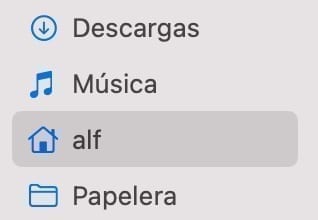
Sempre que você abrir uma janela do Finder, terá sua pasta Lixeira para acesso rápido.
refrescar
O comentário do Groodo nos lembra que a combinação de teclas Command + Shift + Period (.) mostra diretamente as pastas ocultas, sem precisar ir ao Terminal.
A maneira de usá-lo seria a seguinte: Na barra de menu do Finder, selecione Ir > Contendo Pasta.
Quando estiver na pasta do seu usuário (você precisa ver o nome do seu usuário no topo da janela do Finder), pressione a combinação de teclas mencionada (Command + Shift +.) E as pastas invisíveis aparecerão.